Se muitos programas estiverem sendo executados ao mesmo tempo, consumindo sua RAM (memória de acesso aleatório), seu sistema pode não responder tão bem quanto deveria. Felizmente neste artigo você aprenderá como liberar memória RAM, siga o seguinte guia para liberar a memória, do sistema de desordem, para que seu computador possa funcionar tão bem como sempre.
Você também pode ler: Como recuperar arquivos apagados da memória SD
Como liberar RAM no Windows
Existem muitos métodos e etapas para liberar RAM, então mostrarei 3 métodos com suas respectivas etapas para liberar RAM.

1. Feche os programas desnecessários.
Aplicativos ou programas de terceiros em segundo plano interferem na memória RAM.
Os programas usam memória RAM.
Os programas armazenam seus dados temporários na RAM do computador enquanto o programa está em execução. Quanto mais programas você executa, mais RAM é necessária. A maneira mais fácil de liberar RAM é “fechar programas “ que você não está usando.
Feche as janelas desnecessárias.
Se você tiver vários programas na tela ao mesmo tempo, feche os programas que não estiver usando. Por exemplo, se você tiver um programa de bate-papo aberto, mas não estiver conversando, feche esse programa. Os navegadores da Web com várias guias abertas podem ocupar muita memória do sistema; “Feche suas guias” que você não está usando para ajudar a liberar RAM.
Feche os programas em segundo plano.
Alguns programas continuarão funcionando mesmo se você fechar as janelas. A maioria deles pode ser descoberta olhando na bandeja do sistema, que está localizada na parte inferior direita da área de trabalho, ao lado do relógio. Continue passando o mouse sobre os ícones para ver quais programas ainda estão em execução.
“Faz clic” Clique com o botão direito no ícone para abrir o menu de cada programa. A maioria dos programas pode ser completamente desligada usando esses menus. Alguns programas, como programas antivírus, muitas vezes não podem ser completamente fechados usando o menu de contexto.
Impedir que programas sejam iniciados junto com o Windows
Se muitos programas forem iniciados quando o Windows for inicializado, isso pode ter um sério impacto no desempenho do sistema e na velocidade de inicialização. Existem várias maneiras de evitar que programas sejam iniciados junto com o Windows:
- “Mudar” Configurando um programa. A maioria dos programas que iniciam junto com o Windows, você tem opções para desativar isso. “Abre “ opções ou preferências do programa; Normalmente, você encontrará essa opção na seção Geral / Geral. Por exemplo, clicar com o botão direito do mouse nos ícones do Google Drive abrirá um menu. Se você clicar em Preferências … uma nova janela aparecerá. Na seção Diversos, você encontrará uma caixa de seleção “Iniciar Google Drive automaticamente ao iniciar o computador “.
- “Desativar” serviços de inicialização. “Abre” Execute o comando pressionando a tecla Windows + R. Digite “msconfig” na caixa e pressione Enter. A janela de configuração do programa é aberta. faço Clique na guia Inicializar para obter uma lista de programas que iniciam com o seu computador ao mesmo tempo. Desmarque as caixas ao lado dos programas que deseja desativar.
Force o cancelamento de programas em segundo plano.
Existem programas em execução em segundo plano, onde nenhum ícone é exibido na bandeja do sistema e nem nas configurações do sistema. Para fechar esses programas, vá para o Gerenciador de Tarefas. A maneira mais rápida de fazer isso é com a combinação de teclas Ctrl + Alt + Delete, após a qual Iniciar Gerenciador de Tarefas é selecionado no menu.
- “Determinar“ quais programas você quer parar. “Abre “ a guia Processos, isso mostrará cada processo em execução em seu computador. Na parte inferior da janela, você verá a porcentagem de RAM usada no total. “Faz clic” na memória para classificar os programas na ordem da RAM usada.
- “Escolher” o programa que você deseja fechar e “faz clic” no processo final. Uma janela será aberta perguntando se você deseja fechar o processo, junto com um aviso de que o fechamento dos processos pode ter um efeito negativo em seu sistema. Feche apenas os programas que você tem certeza de que deseja fechar. Fechar certos programas pode fazer com que o sistema fique instável até que você o reinicie. Programas com o nome de usuário “SYSTEM” geralmente são necessários para executar o sistema corretamente.
2. Libere a memória RAM reiniciando o Windows Explorer.
Outra forma de liberar o cartão de RAM é reiniciando-o, você também deve ir para a configuração para não permitir que os programas iniciem junto com o Windows que é um grande problema para a RAM.
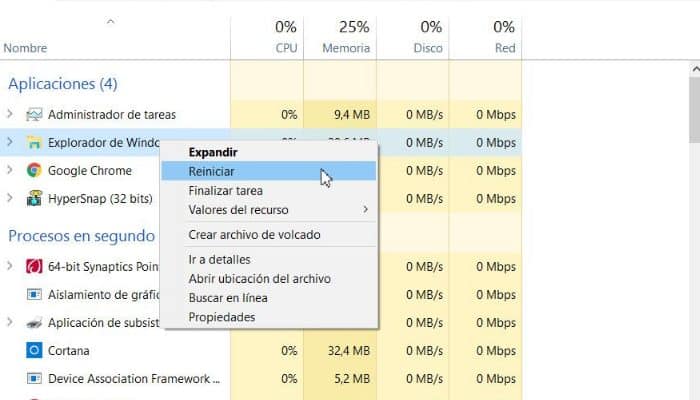
Abra o Gerenciador de Tarefas.
“Pressione” Ctrl + Alt + Del e “Escolher” Gerenciador de tarefas na lista de opções. O Gerenciador de Tarefas abrirá e haz click na guia Processos.
Search Explorer.
O Windows Explorer é o explorador de arquivos do Windows. Reiniciá-lo remove-o da RAM e recarrega, o que basicamente libera memória. Procure explorer.exe e clique em Finalizar processo. Você pode classificar por nome de programa clicando na categoria Nome da imagem. Se você acertar, a barra de tarefas e a área de trabalho desaparecerão da tela.
Reinicie o Windows Explorer.
“Faz clic” na guia “Aplicativos” e depois em “Nova tarefa …”. (Novo dever de casa). Na janela que será aberta, digite “explorer.exe” no campo de texto e clique em OK. O navegador será aberto e os ícones da área de trabalho e da barra de tarefas reaparecerão.
3. Use outras configurações para liberar RAM
E, finalmente, você tem a opção de ir para a configuração e fazer outros ajustes para otimizar seu Windows.
Desligue o Windows Defender.
Se você já tem um programa antivírus / antispyware em execução, o Windows Defender é supérfluo e pode ser desativado. Você pode fazer isso abrindo o Windows Defender no Painel de Controle. “Faz clic” em Ferramentas e selecione Opções. No Administrador, desative “Usar este programa” e “faz clic” em Salvar.
Desative o Windows Aero ut.
Windows Aero é o tema gráfico usado pelo Windows no Vista e 7. Abra o Painel de Controle e “Escolher” Ferramentas de informação e desempenho. No menu à esquerda, “faz clic” em “Ajustar efeitos visuais”. Isso abrirá a janela Opções de desempenho, onde você pode configurar a exibição do Windows. Para desativar o Aero, “Escolher” “Ajuste para melhor desempenho” e clique em Aplicar. A tela ficará cinza brevemente enquanto as configurações estão sendo alteradas.
Adicione mais RAM.
A memória não custa muito hoje em dia, portanto, atualizar a memória de um computador mais antigo pode ser muito mais barato do que há alguns anos. Verifique a documentação do seu computador para determinar que tipo de RAM é compatível com o seu sistema.







